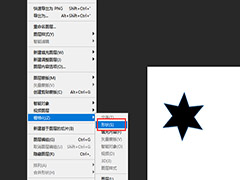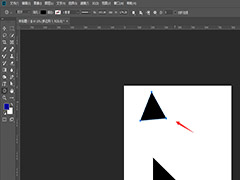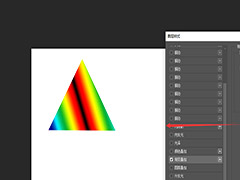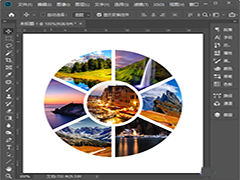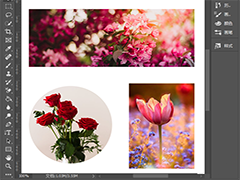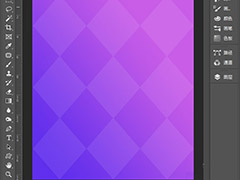大家都知道,ps是非常实用的修图软件,怎么制作水晶质感按钮,主要是背景和按钮形状的颜色要相同,一起看看吧
方法
1、我们点击【渐变工具】,把颜色设置为蓝色渐变【#00c6fb】→ 【#005bea】,给画布填充上【径向】渐变的背景
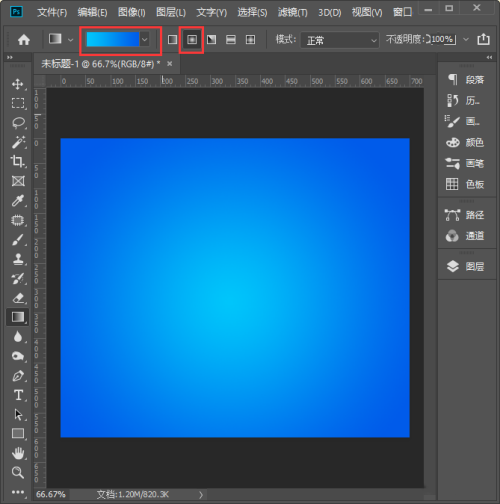
2、背景填充好渐变颜色之后,我们用【椭圆工具】在画布中间画出一个圆形
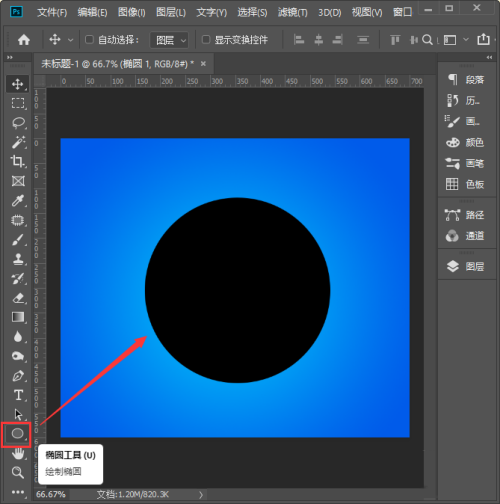
3、我们选中椭圆1的图层,点击【FX 】选择【渐变叠加】
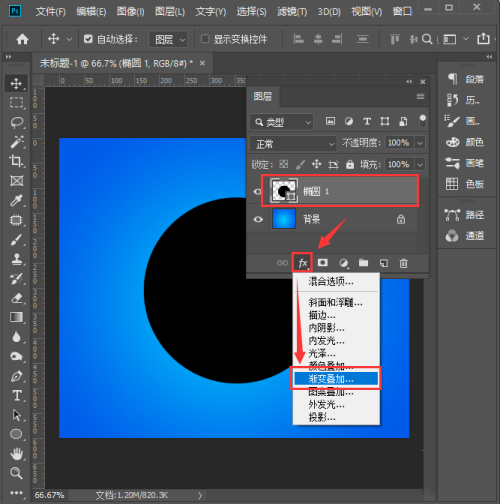
4、我们把渐变颜色设置和背景相同的颜色,样式选择【径向】
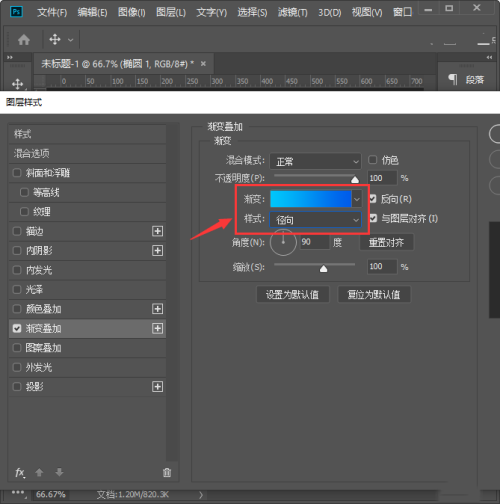
5、接着,我们添加【投影】,把投影颜色设置为深蓝色,然后根据自己的需要调整参数,点击【确定】
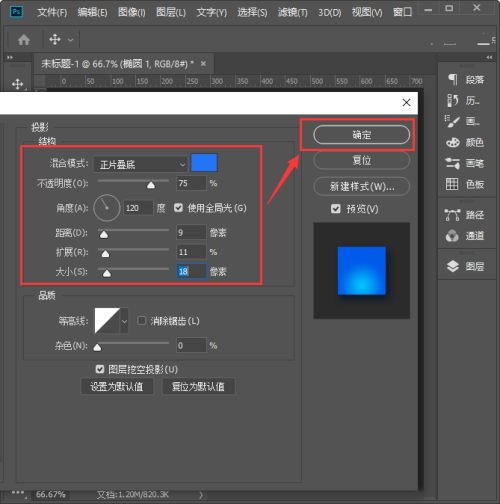
6、接下来,我们用【椭圆工具】画出一个白色的椭圆形状
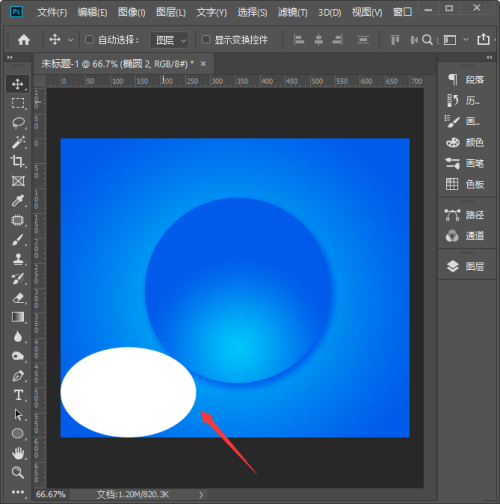
7、我们把白色的椭圆叠放在圆形上面,然后把形状设置为【渐变填充】白色到透明
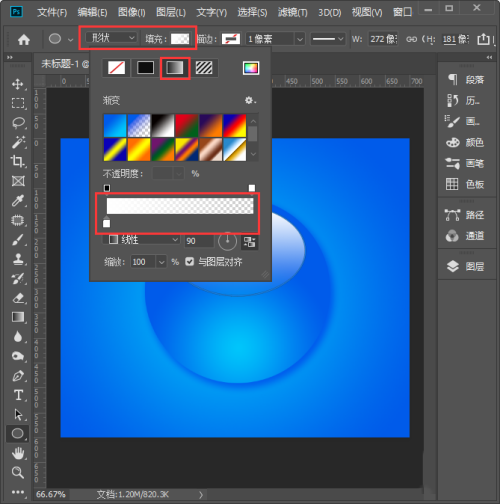
8、最后,我们选中椭圆2的图层,把不透明度调整为【22%】就完成了
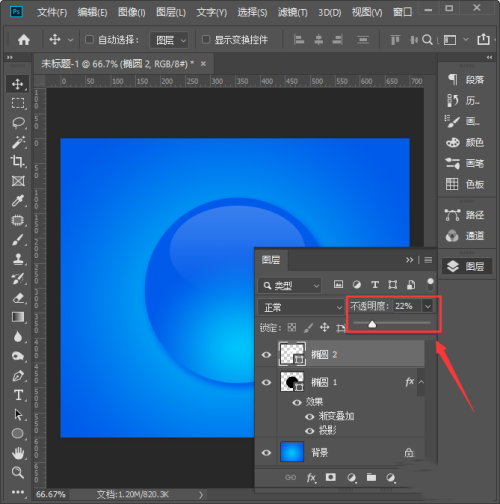
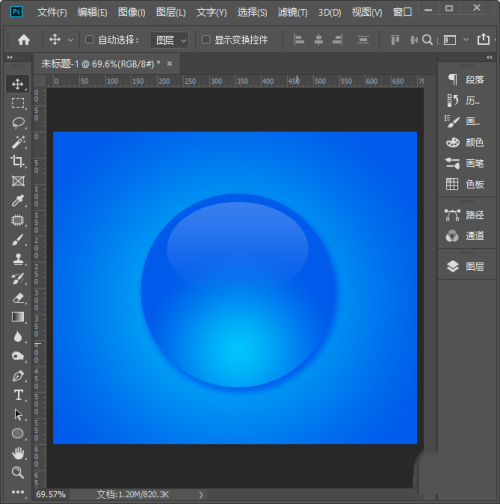
本文转载自https://jingyan.baidu.com/article/90808022a29cb3bc91c80fdf.html